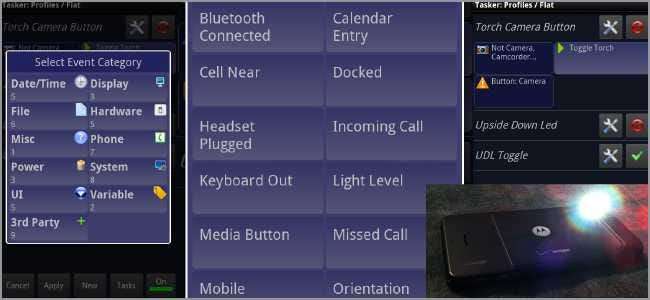
Tasker je výkonná aplikace pro Android, která vám umožní přizpůsobit fungování telefonu a automatizovat úkoly. Bohužel to má trochu křivku učení. Jsme tady, abychom vám ukázali, jak začít a proměnit váš telefon v baterku v tomto procesu.
Tasker je skvělý nástroj pro generování „úkolů“, řady pokynů prováděných v určitých kontextech a v reakci na určité události. Tasker je k dispozici na Android Marketu, ale je o něco levnější, pokud nakupujete přímo z jeho webu. Má 7denní bezplatnou zkušební verzi, zahrnuje bezplatné budoucí aktualizace a můžete si ji koupit jednou a použít ji na více zařízeních.
Tašky (2,99 $, Android Market)
Nejčastější dotazy týkající se zadávače úloh (informace o nákupu, bezplatné aktualizace atd.)
Pro účely tohoto článku vás provedeme postupem, jak vytvořit profil, nastavit kontext a vytvořit úkol. Pokud je váš telefon vybaven LED diodou fotoaparátu, můžete jej podle následujícího postupu proměnit v baterku / lampu na čtení. Způsob, jakým to bude fungovat, je, že když jste na domovské obrazovce, můžete zapnout LED kamery otočením telefonu lícem dolů (pomocí spouštění senzoru přiblížení) a vypne se, když jej otočíte zpět .
Jakmile máte Tasker nainstalovaný, spusťte jej klepnutím na jeho ikonu. Ve výchozím nastavení se zobrazí seznam profilů. Profily jsou nastaveny tak, aby měly konkrétní kontexty, například když je spuštěna aplikace X, na X / Y GPS souřadnicích nebo když je stisknuto tlačítko Y. Po splnění těchto podmínek se provede seznam úkolů. Můžete také nakonfigurovat únikové úlohy, věci, které se dělají po odstranění kontextů.
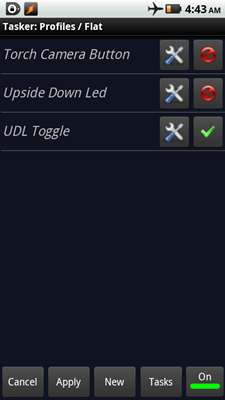
Vidíte, že jich pár mám, ale váš bude prázdný. Klepnutím na „Nový“ vytvoříte nový profil. Pojďme to pojmenovat jako „Upside Down LED“.
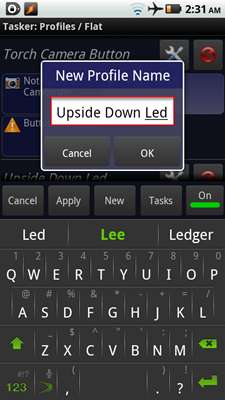
Zobrazí se vyskakovací seznam. Zde si můžete vybrat svůj kontext.
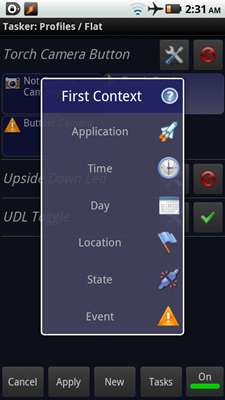
Pokračujte a klepněte na „Stav“. Zobrazí se seznam kategorií pro různé hardwarové a softwarové aspekty vašeho telefonu.
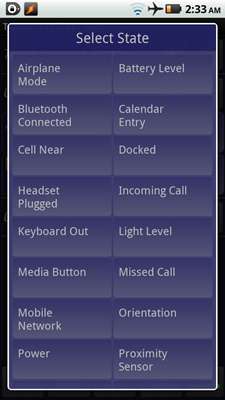
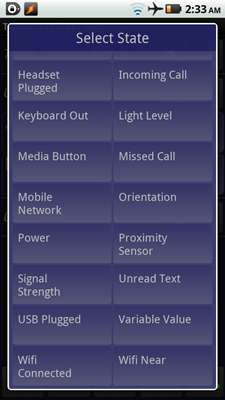
Klepněte na „Senzor přiblížení“. Zobrazí se vyskakovací okno s možnostmi.
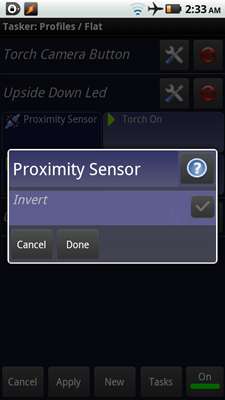
Normální chování je, že úkol bude spuštěn, když je spuštěn senzor přiblížení, tj. Něco je před ním. Můžete to také invertovat, aby se úkol spustil pouze tehdy, když to NENÍ spuštěno, ale pro naše účely necháme nezaškrtnutou možnost „Invertovat“. Klepněte na Hotovo. Poté by se mělo zobrazit podokno Výběr úloh.
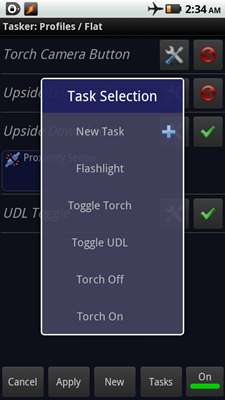
Zde si můžete vybrat z libovolného úkolu, který jste vytvořili. Vaše bude prázdné, takže stačí klepnout na „Nový úkol“.
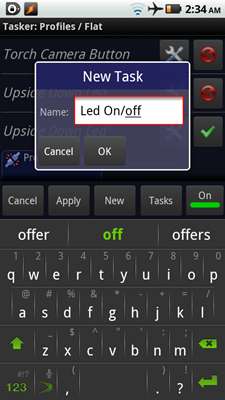
Pojmenujte tento úkol. Vybral jsem „Led On / Off“, takže pokud budu z jakéhokoli důvodu v budoucnu odkazovat na tento úkol, vím přesně, co dělá. Klepněte na OK.
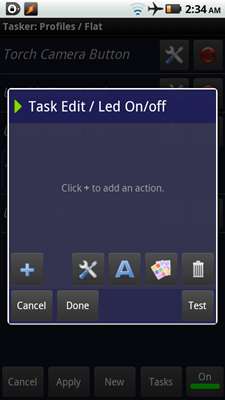
Dále se zobrazí podokno Úpravy úloh. Zde můžete vytvořit řadu věcí, které musíte udělat pro tento konkrétní úkol. Klepněte na tlačítko plus.
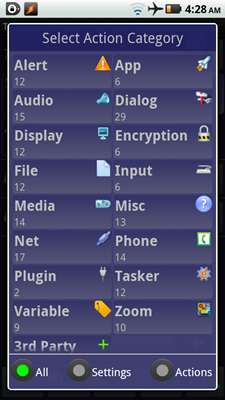
Zde můžete vybrat kategorii akcí. Výsledky můžete filtrovat v dolní části podle toho, zda můžete měnit nastavení nebo provádět akce. Prozatím je budeme ignorovat a stačí klepnout na „Třetí strana“.
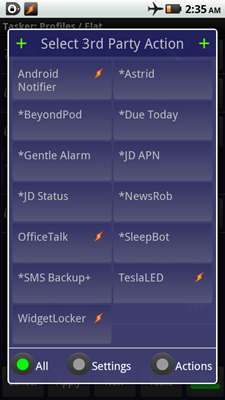
Tasker může komunikovat s některými dalšími aplikacemi Market. Naštěstí pro nás má vestavěný systém LED osvětlení, TeslaLED, tak na něj klepněte.
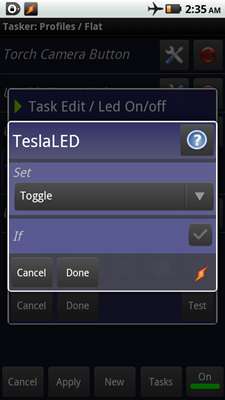
Zde můžete změnit možnosti. Chceme přepnout chování, proto jej vyberte ze seznamu a klepněte na Hotovo. Poté znovu klepněte na Hotovo, abyste se vrátili na obrazovku Profil.
Pojďme nyní trochu vylepšit naše chování. Ostatně by mohlo být nepříjemné ostatním mít rozsvícené LED diody fotoaparátu, když mluvíte po telefonu. Na obrazovce Profil klepněte a podržte kontext (levý blok) pod aktuálním profilem a měla by se zobrazit místní nabídka.
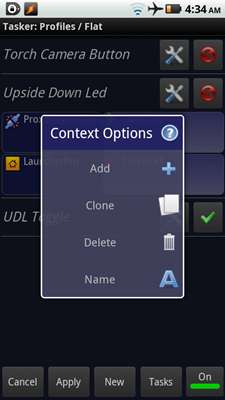
Zde můžeme přidat další kontext. Tentokrát si vybereme „Aplikace“. Buďte trpěliví, protože načtení všech vašich aplikací může chvíli trvat.
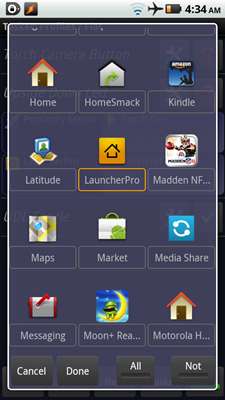
Zde si můžete vybrat více aplikací, které, pokud budou aktivní, umožní toto přepínací chování. Používám Launcher Pro, tak jsem si to vybral. Možná používáte výchozí spouštěč, takže můžete zvolit Home, Motorola Home nebo jakýkoli název výchozího nastavení pro váš telefon. Naopak můžete také klepnout na klávesu „Ne“ a nastavit ji tak, aby NENÍ povolila přepínací úlohu v konkrétní aplikaci, ale povolila ji kdykoli jindy.
A je to! Ujistěte se, že tlačítko „Zapnuto“ je ve spodní části obrazovky zelené a že profil zobrazuje zelenou značku zaškrtnutí. Pokud zobrazuje červený kruh s lomítkem, znamená to, že profil je deaktivován.
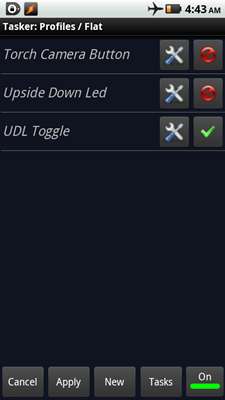
Případně to můžete změnit tak, aby místo toho tlačítko fotoaparátu přepínalo LED kamery.
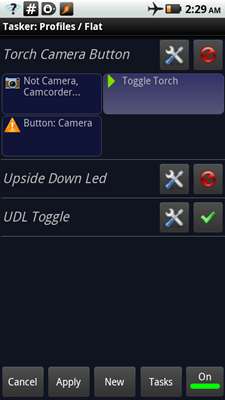
Chcete-li to provést, ujistěte se, že máte dva kontexty. První podmínkou by měla být Událost. Podívejte se do části Hardware a vyberte „Tlačítko: Fotoaparát“. Druhou podmínkou by měla být aplikace. Vyberte možnost „Ne“ a vyberte všechny aplikace, které nějakým způsobem využívají tlačítko fotoaparátu, například „Fotoaparát“, „Videokamera“, „Viněta“ atd. Tímto způsobem nezpůsobíte žádné konflikty. Nyní, kdykoli je váš telefon odemčen, stačí stisknout tlačítko fotoaparátu a zapnout a vypnout LED diodu fotoaparátu.
Na mém Droidu X musím podržet tlačítko na sekundu nebo dvě, abych zaregistroval stisknutí tlačítka, ale tak to funguje také s uzávěrkou. Události tlačítek a stavy snímače přiblížení je nutné číst, když je telefon odemčen, i když jako časované události mohou nastat jiné úkoly (například přepnutí WiFi a spuštění aplikace). Upozorňujeme také, že toto nové přiřazení tlačítka fotoaparátu zruší výchozí chování, když je tato úloha aktivní (v jakékoli situaci, která umožňuje přepínání LED), ale jinak se bude chovat normálně.

Widgety fungují dobře, ale je hezké mít možnost hardwarového tlačítka, díky nimž se váš telefon změní na baterku.
Tasker může udělat také mnohem podrobnější věci. Umožňuje vytváření příkazů if / then, manipulaci s proměnnými, smyčky a další programovací metody a také rozhraní pro klepnutí a sestavení. Máte své oblíbené funkce Tasker? Sdílejte své podmíněné / automatizované nadšení v komentářích!







